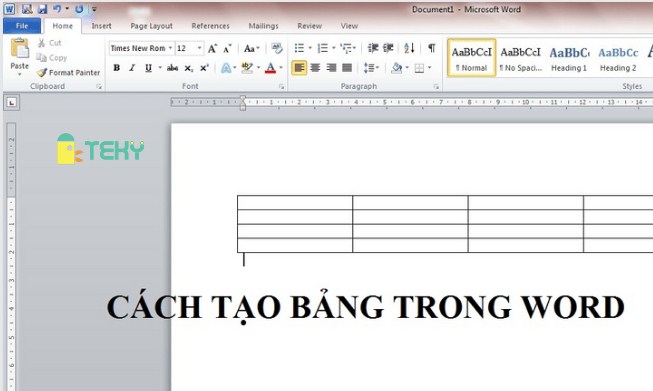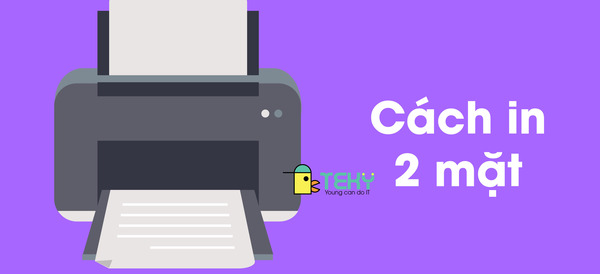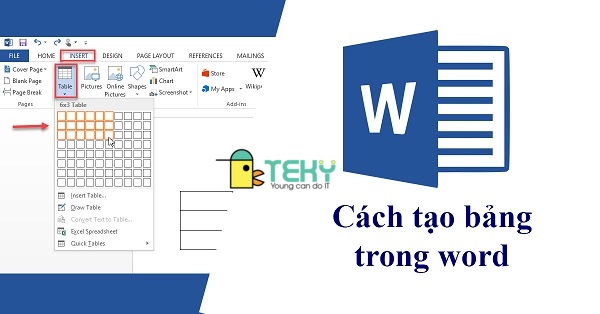Cách nén file word đơn giản và dễ hiểu dành ai cũng làm được
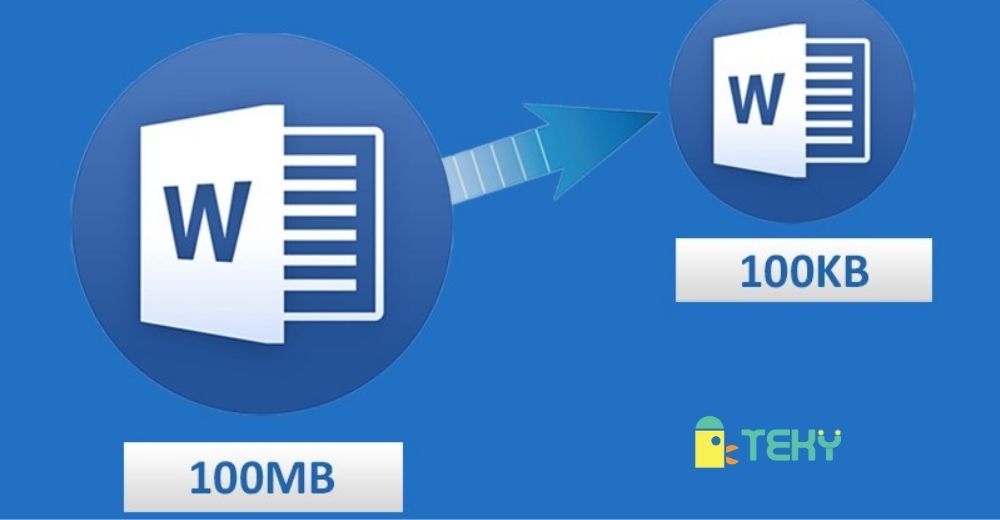
File word một khi chiếm nhiều dung lượng thì sẽ rất khó khăn trong việc gửi và nhận. Chính vì thế nên mới có rất nhiều người quan tâm tìm hiểu về cách nén file word nhằm giúp giảm dung lượng một cách hiệu quả và nhanh chóng. Vậy cách thực hiện nén file word như thế nào? Tham khảo thêm chi tiết cùng với Teky ngay sau đây! Chúng tôi tin rằng những thông tin này thực sự có ích đối với bạn.
Tại sao cần nén và giảm dung lượng file word?
Trong công việc cũng như học tập thì việc gửi, nhận file word không còn gì xa lạ nữa. Thông thường, người ta hay trao đổi file word thông qua: Email, Facebook, drive, dropbox, zalo, microsoft team,… Song các ứng dụng này cũng có những giới hạn nhất định. Đối với những file word quá nặng thì khó lòng gửi hay nhận.
Ví dụ như Email chỉ cho gửi dữ liệu với dung lượng không đến 1MB mỗi lần gửi. Hay như Facebook thì còn hạn chế hơn. Chính vì thế nên đòi hỏi bạn cần nén file word cũng như làm giảm dung lượng của chúng. Có như vậy mới có thể dễ dàng chuyển và nhận hơn.
Thêm vào đó, việc nén và giảm dung lượng file word cũng giúp dữ liệu bạn gửi đi trông chuyên nghiệp hơn nhiều. Tránh làm tốn thời gian mở cũng như tải về của người được nhận. Đồng thời, việc nén và giảm dung lượng như vậy cũng giúp bớt chiếm dung lượng máy tính của bạn. Hạn chế tình trạng máy bị đơ, chạy chậm do hết dung lượng. Nhờ thế mà bạn có thể lưu nhiều file word mà không sợ bất tiện nữa.
Tham khảo thêm: Cách chuyển file word sang file ảnh đơn giản, nhanh chóng
Vậy cách nén file word cũng như cách giảm dung lượng file word như thế nào? Có khó thực hiện không? Hãy tham khảo ngay ở những phần tiếp theo cùng Teky!
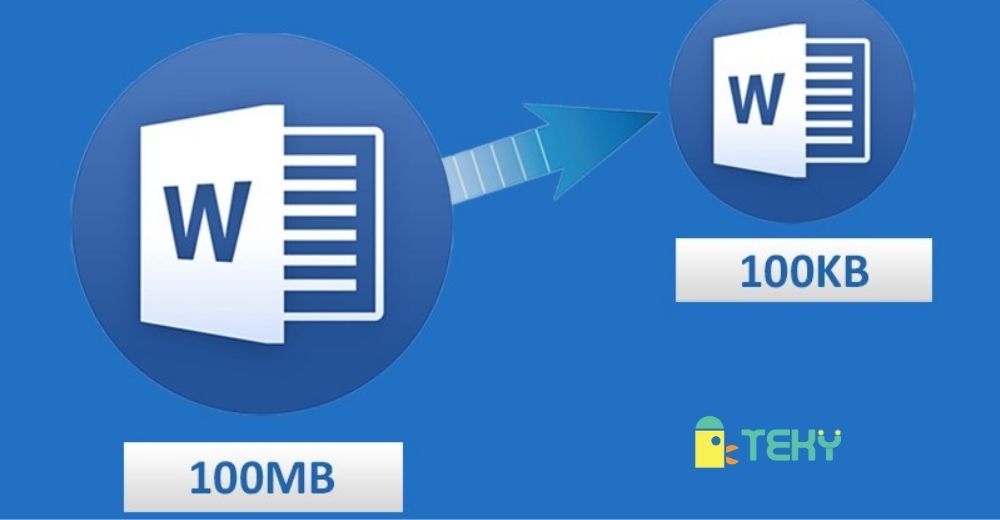
Cách nén file word đơn giản bạn đọc tham khảo
Có rất nhiều cách để nén file word hiện nay, bao gồm cả đơn giản lẫn phức tạp. Và ở đây chúng tôi sẽ hướng dẫn bạn cách nén file word đơn giản, dễ hiểu, dễ thực hiện nhất. Cụ thể là sử dụng WinRAR, đây là cách nén phổ biến nhiều người dùng hiện nay. Đầu tiên, hãy bôi đen những file word bạn cần nén chúng thành một file .rar. Lúc này, bạn click chuột phải, chọn Add to archive… giống như ở hình bên dưới đây.
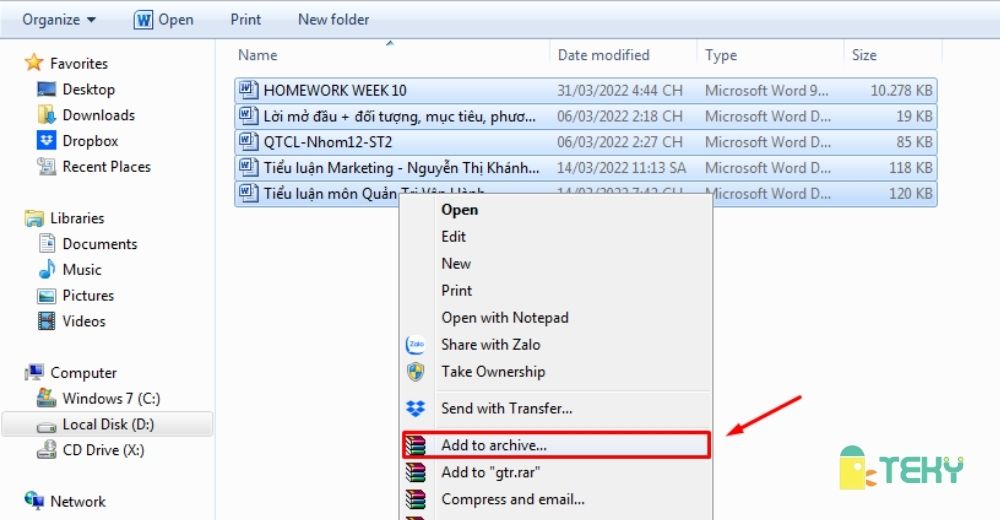
Sau đó sẽ có một hộp thoại xuất hiện giống như hình bên dưới. Bạn sẽ thực hiện theo trình tự 3 bước, bao gồm: Chọn tên cho file RAR bằng cách viết tên vào Archive name. Tiếp theo là chọn RAR trong Archive format. Cuối cùng là chọn OK để hoàn thiện.
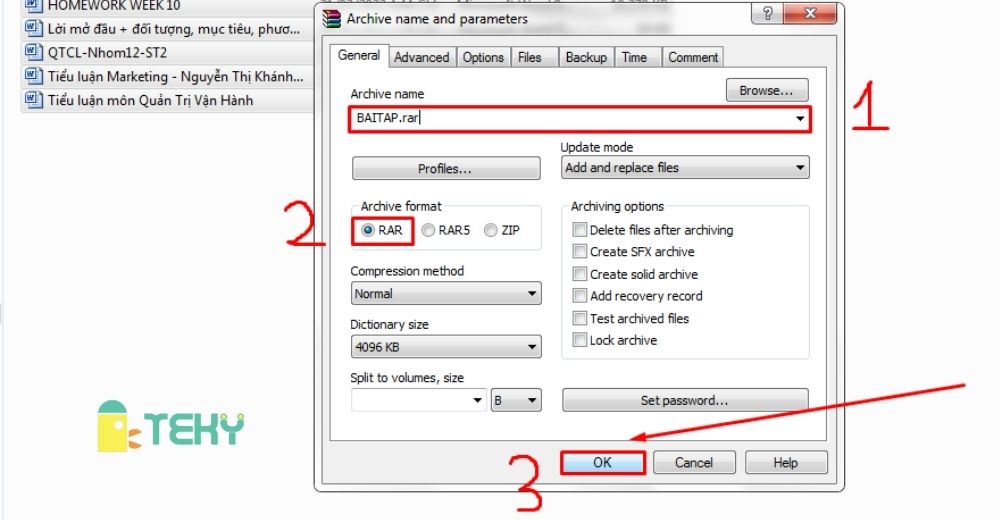
Đặt mật khẩu cho file RAR
Nếu như muốn đặt mật khẩu cho file RAR trên thì trước khi chọn OK, bạn sẽ click vào Set Password. Lúc này, trên giao diện sẽ xuất hiện thêm một hộp thoại khác. Và việc của bạn lúc này chính là cài đặt mật khẩu.
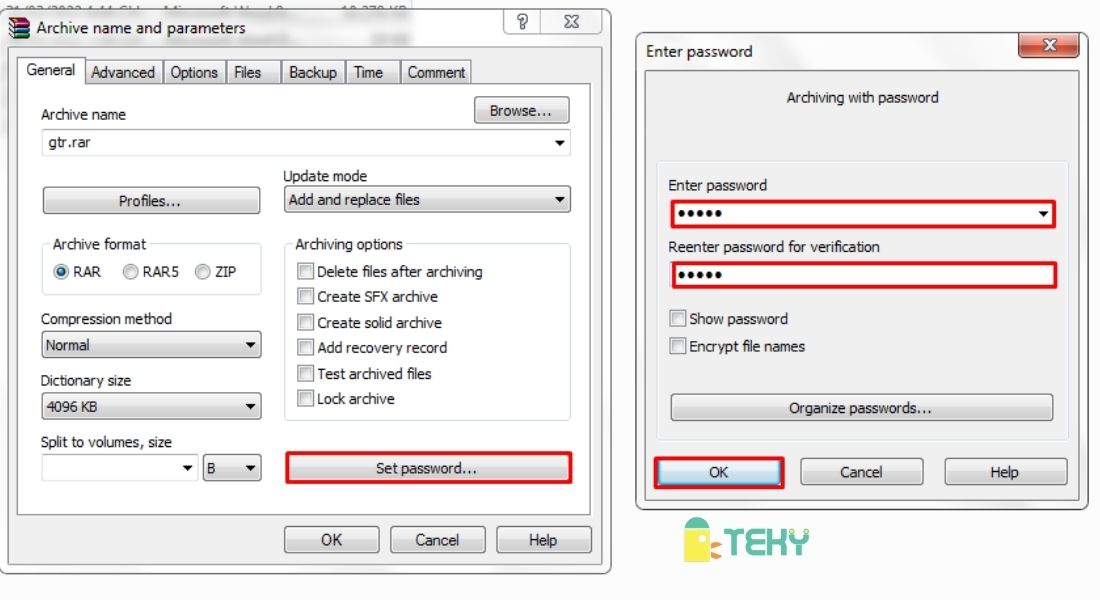
Sau khi chọn Set password thì hộp thoại hiện ra như trên. Bạn có thể enter password để đặt password. Sau đó viết lại password vào Reenter password for verification như hình. Nếu muốn nhìn thấy mật khẩu thì bạn có thể chọn Show password. Sau đó bấm OK để hoàn tất.
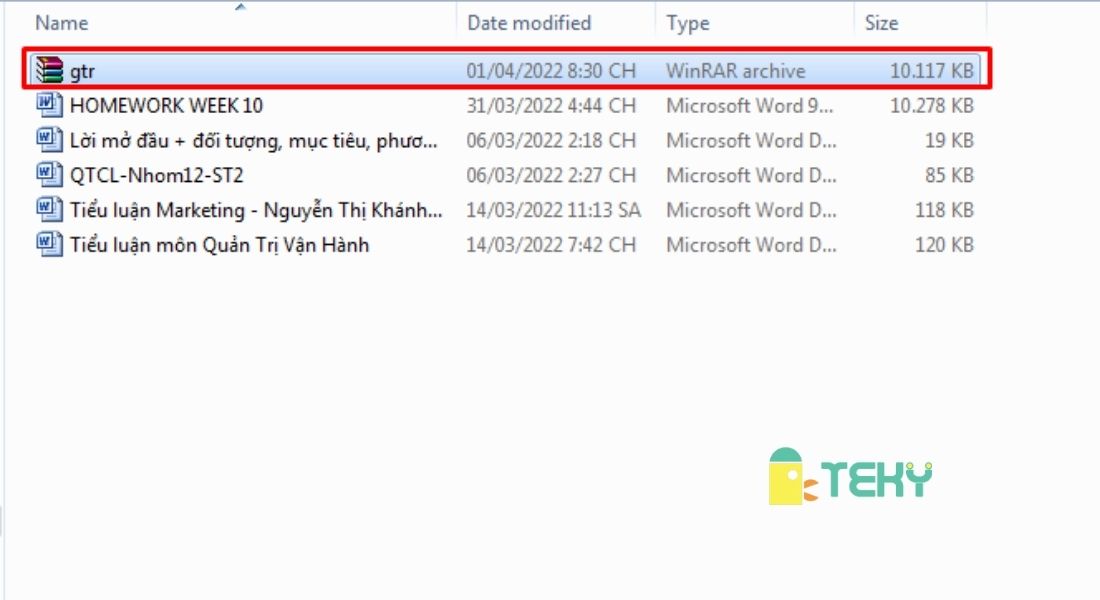
Và như bạn nhìn thấy thì file RAR chứa các file word cần nén. Đây chính là cách nén file word đơn giản, chỉ tốn chưa đầy 1 phút. Nhìn thật gọn gàng và chuyên nghiệp, đúng không nào? Bạn hãy thực hiện theo cách này để nén file theo WinRAR trước khi gửi cho đồng nghiệp, đối tác nhé! Mọi thứ sẽ nhìn chuyên nghiệp hơn nhiều đấy!
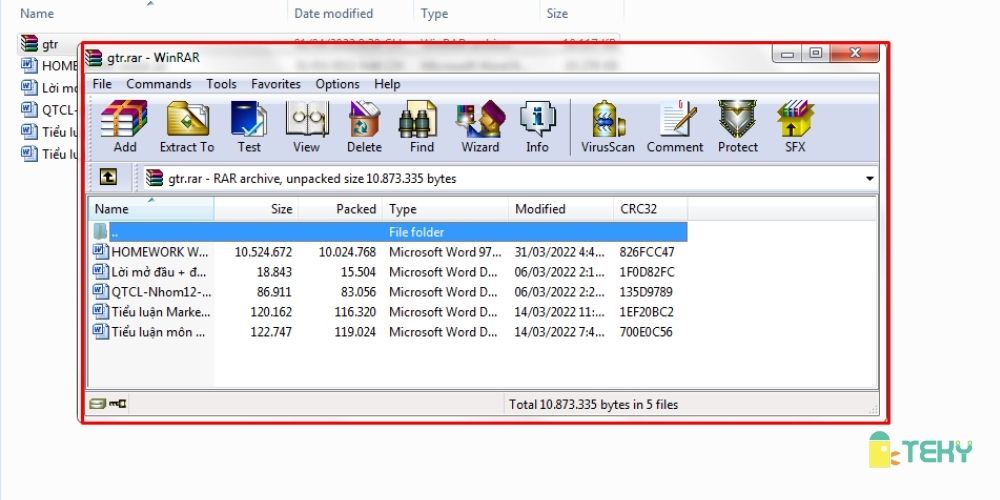
Ngoài cách nén file word trên thì còn có khá nhiều cách nén khác, bạn cũng có thể tìm ứng dụng nén file trên internet để thực hiện. Mọi thứ cũng khá nhanh chóng, tiện lợi và dễ dàng.
Tham khảo thêm: Cách đánh số thứ tự trong excel nhanh và chính xác nhất
Cách giảm dung lượng file word
Ngoài cách nén file word trên thì cách giảm dung lượng file word cũng được nhiều người đặc biệt quan tâm. Vậy giảm dung lượng file word như thế nào là đúng?
Để dễ thực hiện, bạn có thể sử dụng một công cụ hỗ trợ tiện lợi trên internet – Đó chính là Smallpdf. Nó có thể giúp bạn giảm dung lượng sau đó chuyển thành file PDF. Đầu tiên, bạn mở giao diện Smallpdf giống như hình bên dưới. Sau đó bấm chọn Chọn các tệp.
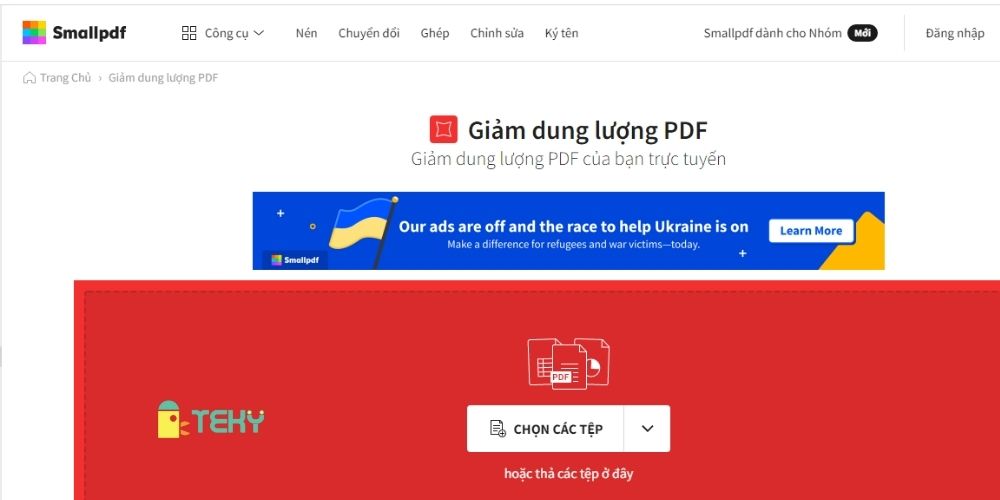
Sau khi chọn các tệp thì giao diện sẽ xuất hiện hộp thoại với các file word bên trong. Lúc này, bạn sẽ chọn file cần giảm dung lượng, chọn OK. Tiếp theo màn hình sẽ xuất hiện giao diện như hình bên dưới:
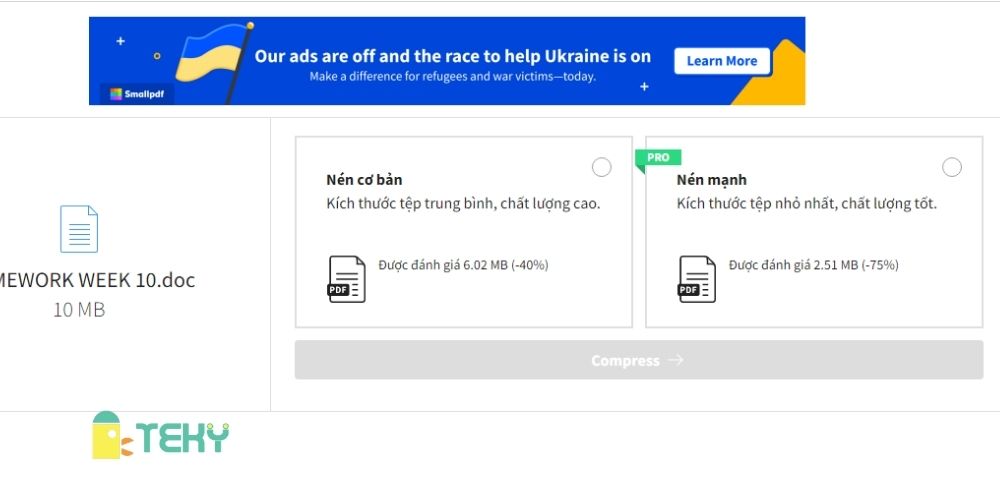
Bạn có thể chọn nén cơ bản hoặc nén mạnh. Song nếu muốn nén mạnh thì cần phải đăng ký tài khoản PRO và đóng tiền. Còn nén cơ bản thì không cần. Sau khi chọn phương thức nén thì bạn chỉ cần chọn Compress. Sau đó chờ ứng dụng chạy và tải xuống file sau khi nén là được.
Như vậy, trên đây là các thông tin liên quan đến cách nén file word và giảm dung lượng file word dễ hiểu nhất. Hãy ghi nhớ để sử dụng khi cần thiết. Mong rằng những thông tin mà chúng tôi cung cấp sẽ có ích dành cho bạn. Cảm ơn vì đã đón đọc những thông tin trên. Tham khảo thêm thông tin liên quan tại Teky nhé!
Xem thêm: